时间:2022-10-29 06:17
本文我们将从以下几个部分来详细介绍如何在电脑上过滤色情网站:谷歌安全搜索、Bing安全搜索、微软家庭安全设置、OpenDNS、商业软件、Windows主机、参考
如果你在互联网上浏览,尤其是在Bing或者谷歌上进行搜索时,你很可能会遇到的色情网站。你并不需要看到这些,你的孩子也肯定不需要看到这些。本文的指南将告诉你一些过滤色情内容的方法,以帮助你享受更人性化的互联网。幸运的是,只需要少数几步就可以完成。
第一部分:谷歌安全搜索
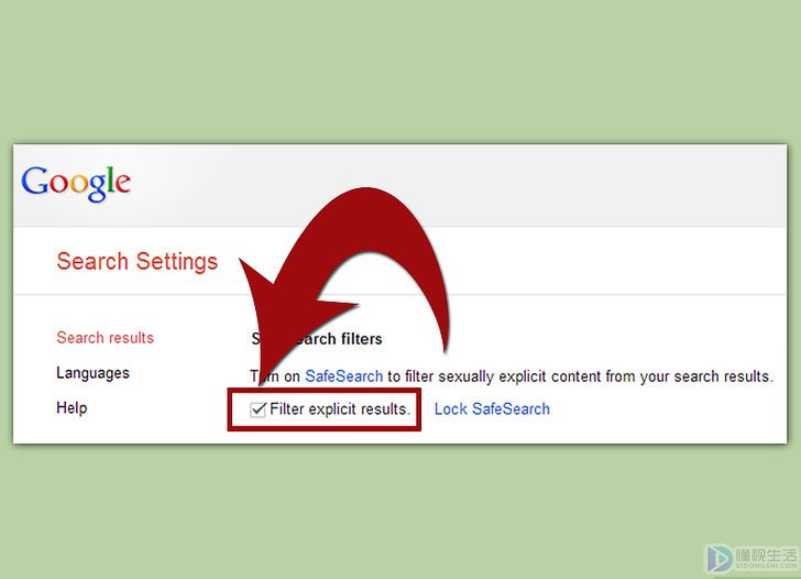
第1步:进入“Google.com Search Settings”。在顶部,你会看到SafeSearch过滤器。 勾选“过滤确定结果”复选框,切换到安全搜索模式。正确设置之后,可以在你的搜索结果中阻止色情图片出现;甚至色情性的搜索,比如单词“性”,将返回带有暗示意味的照片,但没有那么多你在网络电视上见到的内容。

第2步:锁定安全搜索。
过滤器是好的,但任何12岁的孩子都会(可能并没有)告诉你,绕过这么一个简单的设置实在太容易了。如果你需要提供更大的保护级别,你可以锁定安全搜索设置,这样在修改时就需要登录。在设置页面,点击安全搜索锁定,如图所示:
你需要使用账号和密码登录,在关闭浏览器之前,安全搜索将一直保持活跃。此外,你只需一眼就可以看出它是否是活跃的:只要安全搜索锁定已启用,大彩球就会出现在屏幕的右上方。

第3步:保存偏好。
当你完成SafeSearch设置调整后,一定要点击屏幕底部的蓝色保存按钮,否则你的偏好将不会被保存。
第二部分:Bing安全搜索

第1步:进入到“Bing.com SafeSearch”。
在顶部,你会看到SafeSearch过滤器。默认情况下,它在适当的位置。点击最上面的单选按钮来启用严格过滤。
与谷歌不一样, 在Bing上设定严格筛选将阻止一切搜索结果。例如,搜索词“性”,bing不会给出任何结果。这表明,bing不会过滤结果的内容,但会完全禁止搜索结果。根据你自己的个人感受,这可能是一件好事,也可能是一件坏事。无论哪种方式,必应搜索和谷歌搜索之间的差异非常明显。
注:bing不提供一种方法来锁定严格过滤。

第2步:保存偏好。当你完成SafeSearch设置调整后,一定要点击屏幕底部的蓝色保存按钮,否则你的偏好将不会被保存。
第三部分:微软家庭安全设置

第1步:进入家庭安全网站。
你可以在任何一台电脑上做到。按照步骤并登录。

第2步:下载家庭安全设置过滤器。
该软件必须安装在你需要保护的每台计算机上。它会使用你选择的安全设置监视你的孩子。

第3步:查看是否已经安装家庭安全过滤器。
在某些版本的Windows 7中会有预装。为了验证,点击“开始”按钮,然后单击“所有程序”,“Windows Live”。如果已被安装,会有“Windows Live家庭安全。
如果未安装家庭安全设置,进入“微软家庭安全”下载页面,然后点击“下载”。按照提示安装。

第4步:登录。
使用你的Windows Live ID登录并分配“主要家长”,即管理设置的用户。在未来你不能改变这个设置。如果你没有一个Windows Live ID ,需要先进行注册。

第5步:选择要监视谁。
点击旁边的Windows账户中要监视的每个家庭成员的复选框,然后单击“下一步”或“保存”。
监察中未列出的人,需要创建一个新的Windows账户。 微软建议家庭中每个人都拥有自己的Windows账户。
禁用来宾账户,孩子们会用它来绕过过滤器。

第6步:匹配账户。
如果这是你第一次使用家庭安全,请跳过此步骤。
如果你已经使用家庭安全,将 Windows账户的名称与家庭安全成员名单匹配。如果Windows账户没有匹配的家庭安全设置的名称,单击选项以添加。
完成后,请务必点击“保存”按钮。

第7步:添加密码。
如果你没有为Windows管理员账户或你在监视的家庭安全设置密码,你会看到添加密码的屏幕。单击添加密码。

第8步:验证你的设置。点击“下一步”,你会看到现在在电脑上监控的Windows家庭安全账户。
保证所有的Windows账户都拥有密码。如果不这样做,孩子们可以登录到别的账户,并绕过他们的家庭安全设置,他们可以看到你不希望他们看到的网站,并且你将无法看到他们的在线活动的报告。
第四部分:OpenDNS

第1步:登录“OpenDNS”。
你可以使用OpenDNS来设置什么可以看和什么不能在互联网上浏览。学校和政府办公室都使用它,并且它有免费版本。

第2步:创建一个账户。一旦你的账户被创建,设置你的网络设置以使用OpenDNS的IP地址作为你的域名服务器。然后,你就可以自定义过滤器偏好。
第五部分:商业软件

第1步:使用专业的色情过滤器。它们可以在电脑上阻止不受欢迎的网站,并过滤色情网站。

第2步:从管理员账户来安装它。需要管理员密码才能卸载该过滤器或更改其配置。

第3步:有许多这样的产品。大多数好一点的软件应该有以下功能:
使用任何Web浏览器:(IE浏览器,Safari浏览器,火狐,谷歌浏览器)。
密码保护,只有管理员可以绕过拦截。
附带内置的过滤标准列表。
有一个白名单手动列出不应该被过滤的网站。
如果你有一个苹果的Mac OS X的计算机,请确保你所购买的过滤器是与你的Mac OS版本兼容。
第六部分:Windows主机

第1步:修改Windows的hosts文件
找到你的HOSTS文件。hosts文件位于不同的位置,具体取决于你的Windows版本。
对于XP/VISTA/7,它位于C:WINDOWSSYSTEM32DRIVERSETC目录。
对于2000,它位于C:WINNTSYSTEM32DRIVERSETC或C:WINDOWSSYSTEM32DRIVERSetc文件夹,这取决于你的Windows的安装性质
浏览该文件夹并双击,以查看该文件的内容。你会被询问是否要搜索网上的一个程序来打开文件,或者如果你想从列表中选择。选择列表选项,使用记事本打开该文件。现在,你可以查看所有被封锁的网站。
手动封锁网站。进入到该文件的底部,并在新的一行输入“ 127.0.0.1 siteyouwanttoblock.com ”,不使用引号。这将阻止siteyouwanttoblock.com 。重复该过程添加你要阻止的任何其他网站,然后通过转到文件==>保存,保存文件。